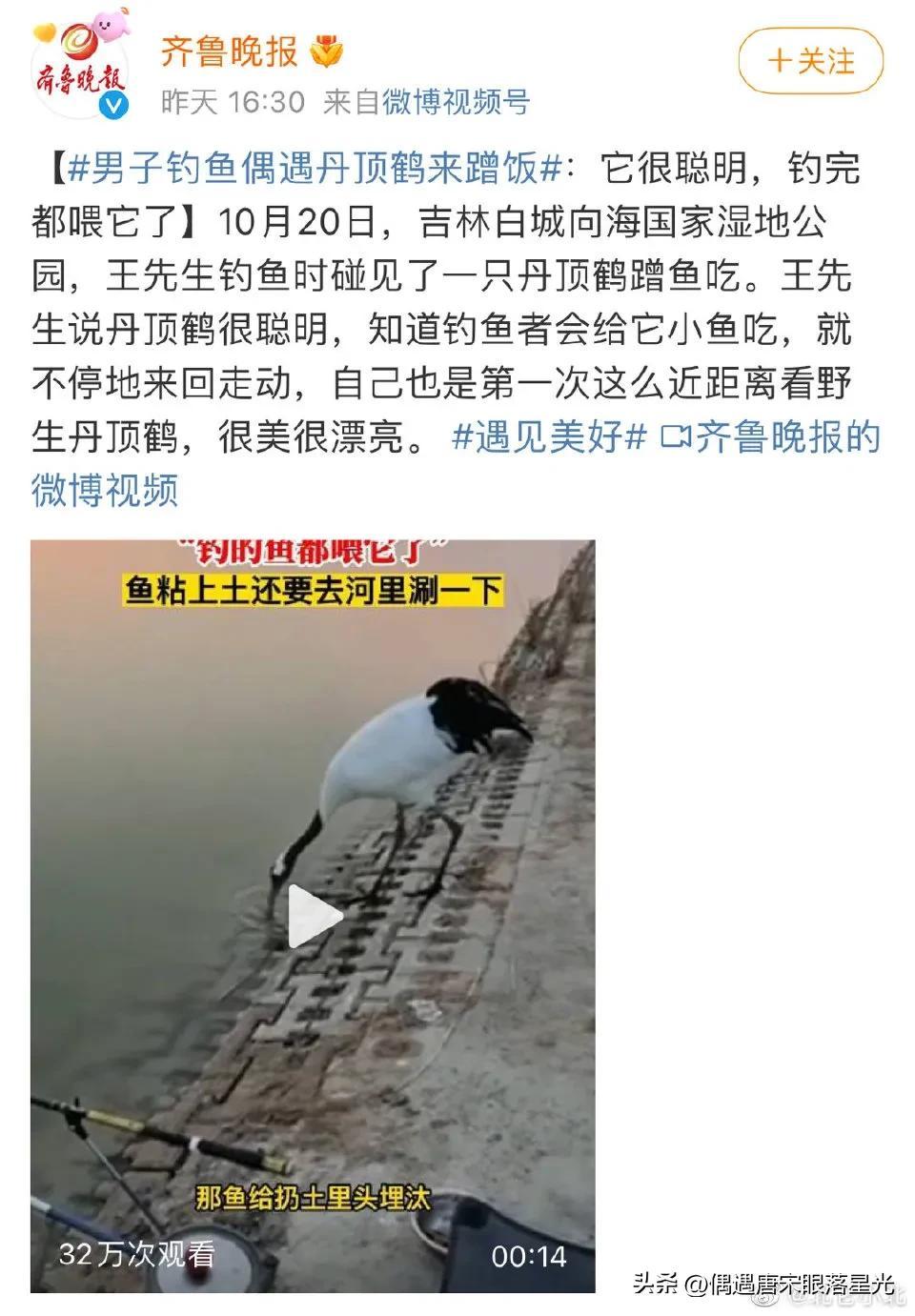Word如何加斜对角线, 如何给Word加斜线?我们经常看到单词表被几条斜线一分为二,一分为三,那么这是怎么设置的呢?本教程边肖将教你如何将Word表格的对角线一分为三。
1、单线集管的制作。选择第一张表格,单击鼠标右键,在弹出菜单中选择边框和底纹选项,弹出边框和底纹对话框。如图所示,单击对话框中的右斜杠按钮,然后按“确定”。
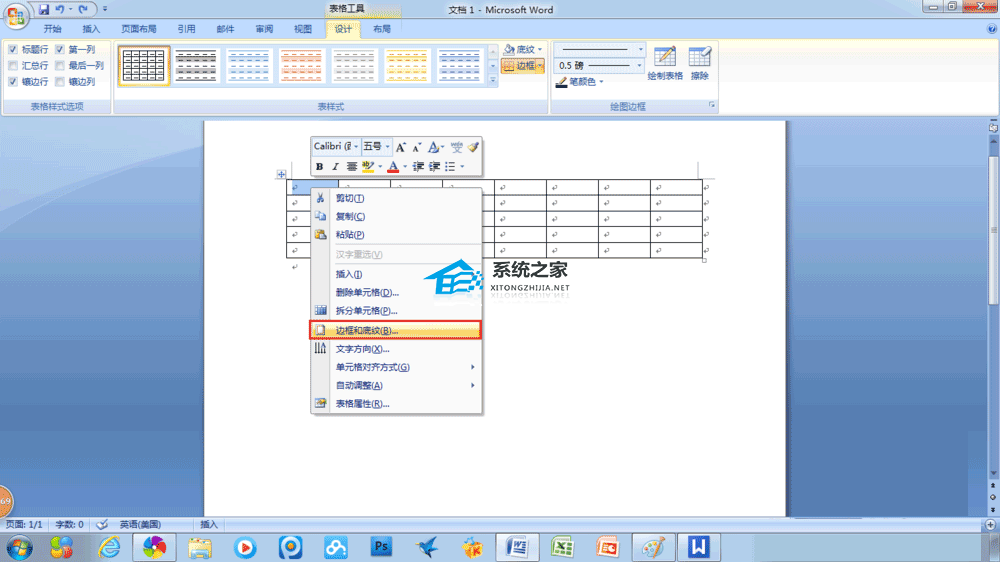
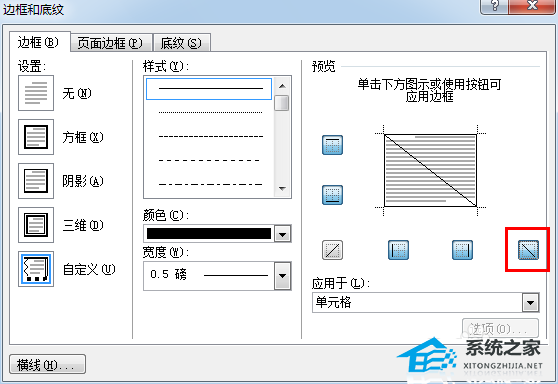
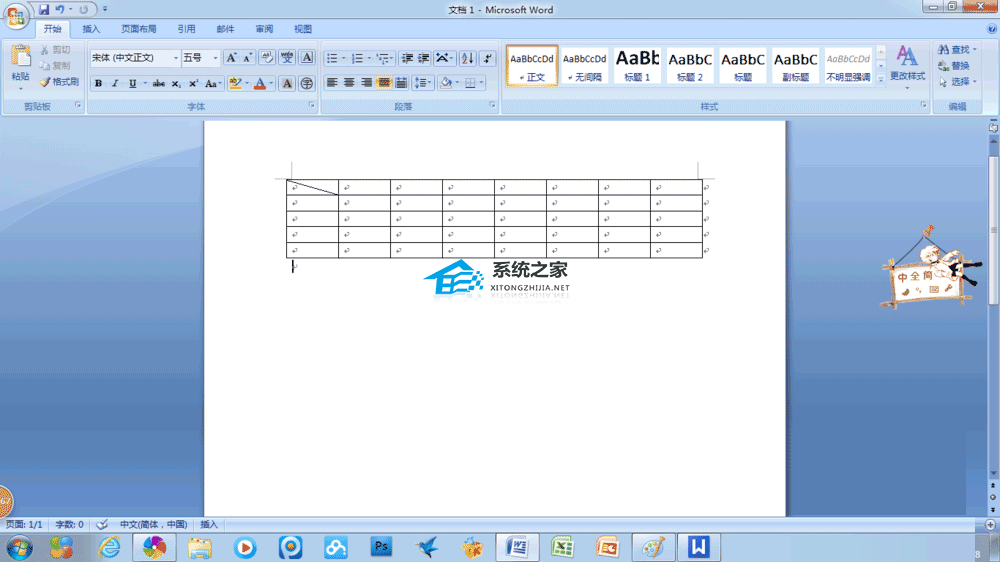
2.有时需要有多条对角线的标题。此时,在第一个单元格中单击鼠标左键。然后在布局页签的表格组中,点击绘制对角线表头选项,弹出如图对话框。
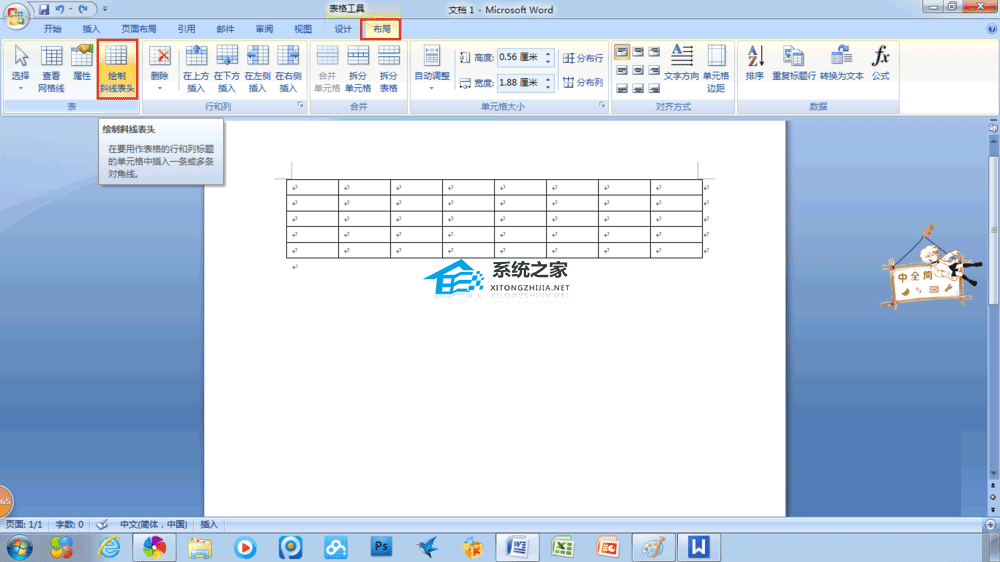
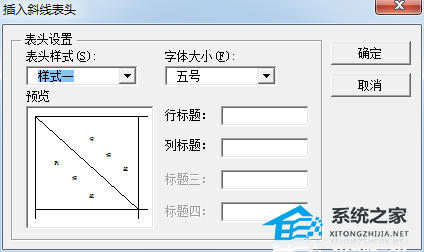
3.样式1是单斜杠的头。您可以在此对话框中输入行标题和列标题,并设置字体大小。多对角线标题可以用其他样式绘制。
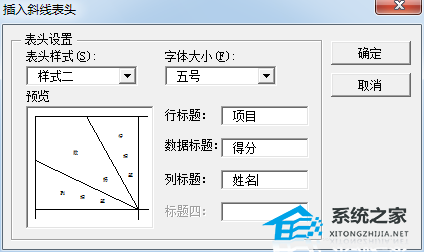
4.插入页眉后,如果需要调整对角线或文本,请右键单击页眉,然后在弹出菜单中选择合并-取消合并。页眉拆分后,可以独立设置。
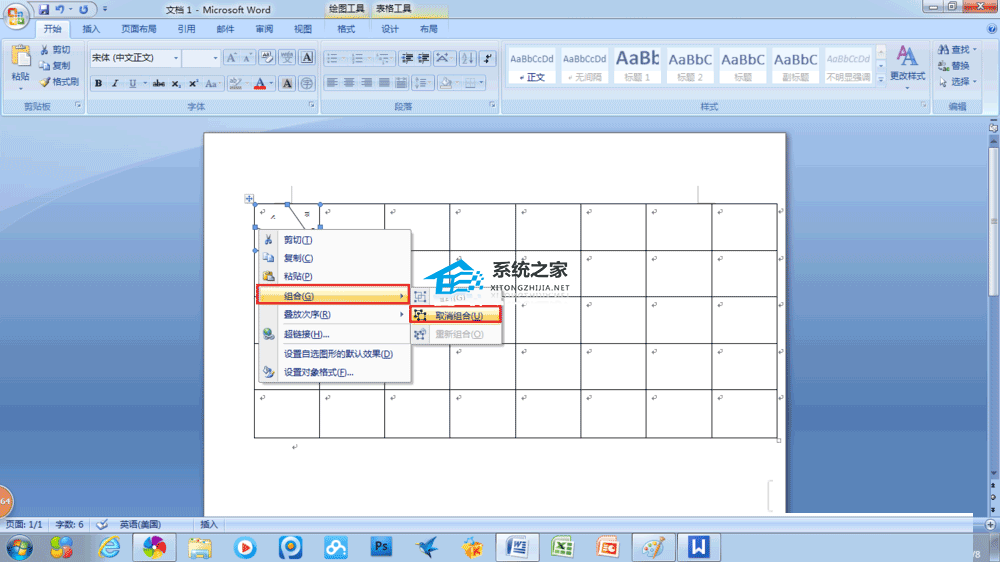
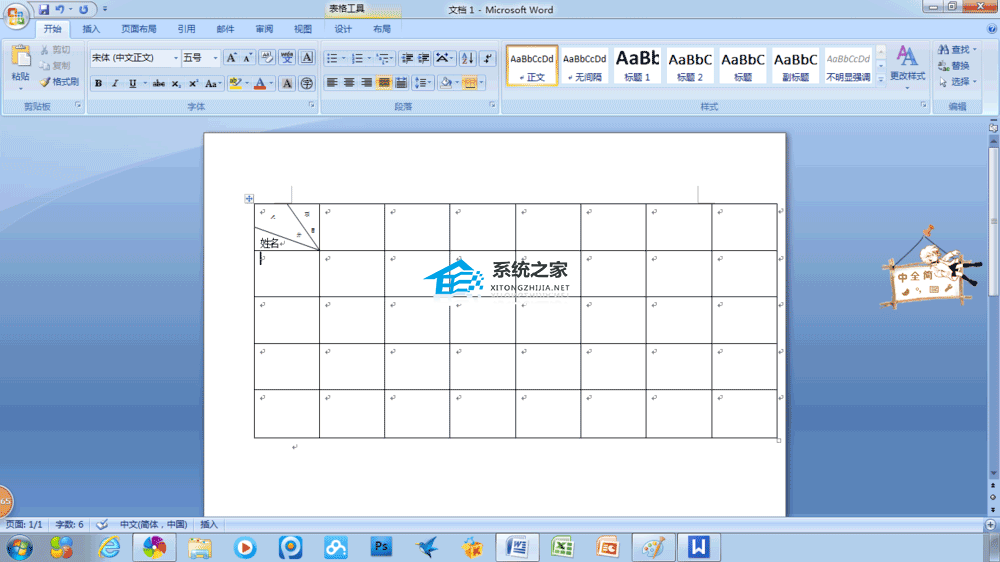
以上是单词形式的对角线一分为三的方法介绍。操作很简单。请按照上述步骤操作。希望对你有帮助!
Word如何加斜对角线,以上就是本文为您收集整理的Word如何加斜对角线最新内容,希望能帮到您!更多相关内容欢迎关注。